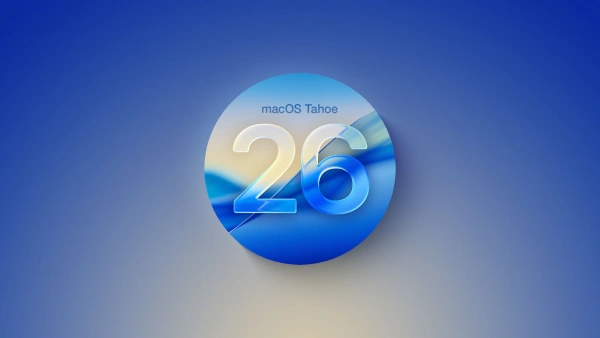Apple Watch: що робити, якщо годинник не заряджається або не вмикається?
Розумні годинники Apple Watch - сучасні, надійні ґа́джети.Але може так статися, що ваш годинник не заряджається або не вмикається. Тож ми пропонуємо кілька дієвих порад на такі випадки.
Як заряджається годинник Apple Watch?
Apple Watch не містить традиційного роз'єму Lightning чи порту USB-C, натомість він підтримує бездротову зарядку Qi. Ця технологія використовується заради водостійкості годинника. Для його заряджання слід використовувати зарядні пристрої Apple або сертифіковані MFI від сторонніх виробників.
Якщо годинник Apple Watch не заряджається
Ви під’єднали ваш годинник до зарядного пристрою, але нічого не відбувається? Пропонуємо використати наступні варіанти.
Оновіть Apple Watch до останньої версії WatchOS. Зазвичай годинник не заряджається через проблеми пов'язані з ПЗ тому оновлення має це вирішити.
Відкрийте програму “Apple Watch” на iPhone;натисніть на вкладку «Мій годинник»;
перейдіть до «Загальні» > «Оновлення ПЗ»;
натисніть «Завантажити та встановити»;
дочекайтеся завершення процесу.

2. Проблема може бути в зарядному пристрої. Підключіть зарядний пристрій через інше джерело живлення: інший порт USB чи розетку. Спробуйте замінити зарядний пристрій на інший, якщо він у вас є.
3. Очистіть ваш годинник та зарядний пристрій від бруду. Вимкніть ваш Apple Watch, від’єднайте його від зарядного пристрою та зніміть ремінець. Візьміть вологу тканину та ретельно очистіть корпус годинника. Від'єднайте кабель від адаптера живлення та обережно очистіть і його. Протріть годинник та кабель сухою тканиною, ретельного висушивши їх. Після цих маніпуляцій підключіть годинник та зарядний пристрій і подивіться, заряджається ґа́джет чи ні.
4. Роз’єднайте та відновіть Apple Watch на своєму iPhone. В цьому випадку Apple Watch оновиться до заводських налаштувань, а ваш iPhone створить резервну копію. Для цього зробіть наступне:
Перейдіть до програми “Apple Watch”на iPhone;
у нижньому меню натисніть на вкладку «Мій годинник»;
у верхньому лівому куті Виберіть “Усі годинники”;
натисніть на значок “інформація” праворуч із відображенням годинника;
натисніть “Роз’єднайте Apple Watch”.
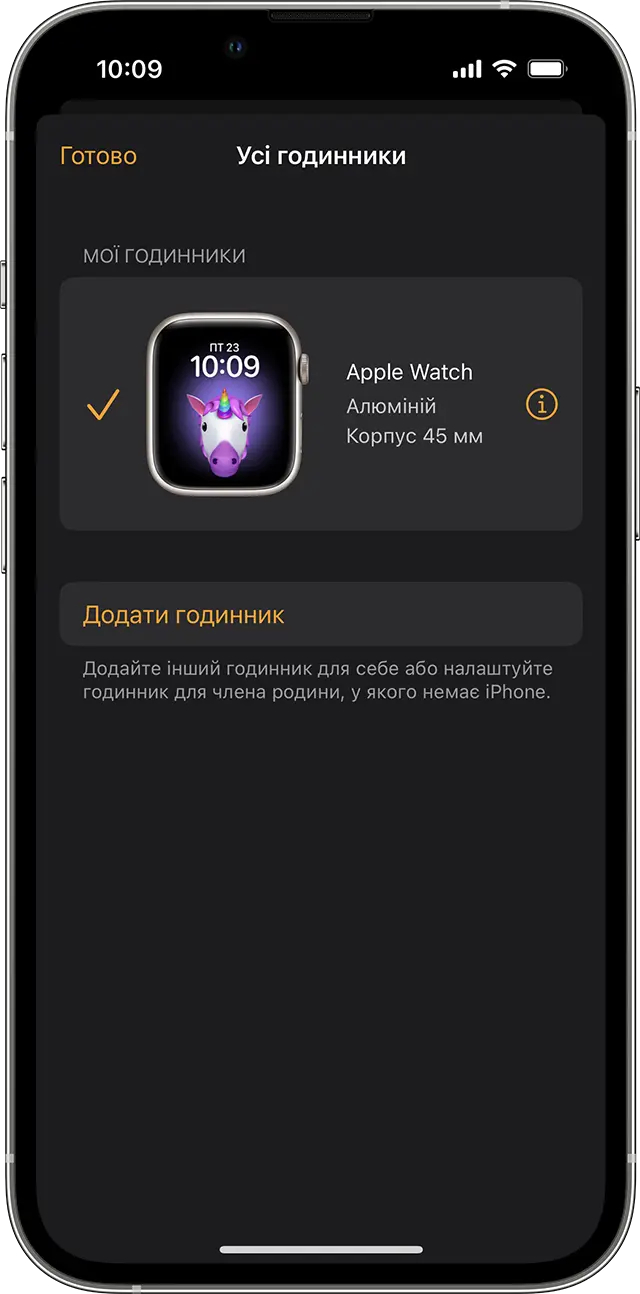
Після завершення процесу роз'єднання ви зможете знову з’єднати Apple Watch із iPhone, наблизивши при цьому обидва пристрої. По завершенню з'єднання, перевірте чи відсутня проблема із заряджанням.
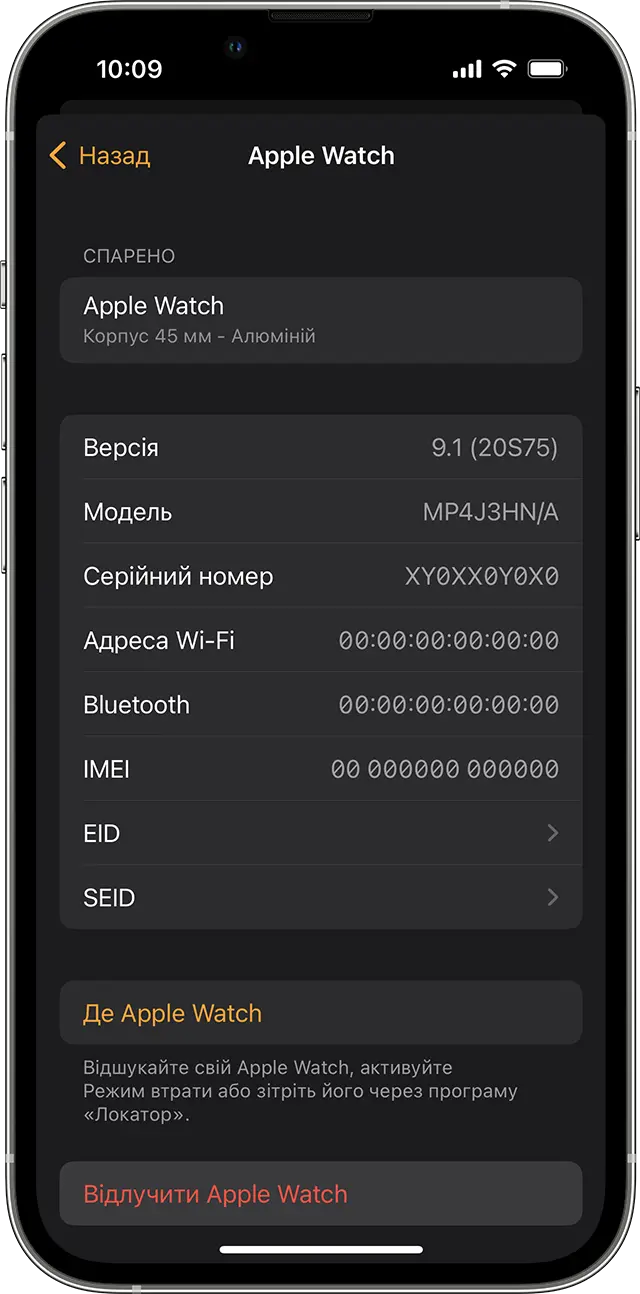
5. Можна вручну скинути ваш годинник до заводських налаштувань. Цей спосіб видалить ваші дані з годинника, як і роз’єднання, але радимо спробувати це зробити окремо.
Відкрийте програму “Apple Watch” на iPhone;
у нижньому меню виберіть «Мій годинник»;
перейдіть до Загальні > Скинути;
натисніть «Стерти вміст і налаштування Apple Watch»;
введіть свій пароль для підтвердження.
Дочекайтеся, коли ви побачите, що Apple Watch знову готовий до сполучення. Перед цим його варто зарядити, якщо він заряджається, значить все добре и проблема вирішена, а годинник можна підключити до iPhone.

Якщо годинник Apple Watch не вмикається
Ви впевнені в тому, що акумулятор повністю заряджений, а годинник Apple Watch не вмикається? Можливо ви встановили новий софт або нову версію ОС і через це відбувся збій. Подивіться відгуки в інтернеті, можливо ця проблема після оновлення сталася не тільки у вас.
Якщо екран не розбитий, сенсор не пошкоджений і кнопка увімкнення не вийшла з ладу, тож не панікуйте та не поспішайте звертатися до спеціалістів, спробуйте увімкнути свій годинник самостійно, використовуючи декілька простих варіантів.
Примусове перезавантаження
Зазвичай примусове перезавантаження Apple Watch в більшості випадків допомагає вирішити проблему. Для цього необхідно зробити наступне:
- Затисніть одночасно кнопку живлення та коліщатко та утримуйте їх впродовж 10 секунд або поки не з'явиться логотип Apple.
- Розумний годинник перезавантажиться і WatchOS автоматично внесе зміни та оновиться до останньої версії. Процес триватиме до 5 хвилин.

Відключення функцій VoiceOver та Screen Curtain
Функція VoiceOver інтегрована в операційну систему WatchOS та відповідає за голосове керування розумним годинником. Збої в роботі VoiceOver можуть спричинити проблеми з функціонуванням годинника. причиною може стати й інша функція Screen Curtain. Якщо обидві функції вимкнути - можна відновити коректну роботу вашого годинника.
Увійдіть в додаток Apple Watch на вашому iPhone.
Перейдіть в “General” - “Налаштування”.
Зайдіть в “Accessibility” - “Доступність”.
Виберіть “VoiceOver” та “Screen Curtain” і вимкніть їх.
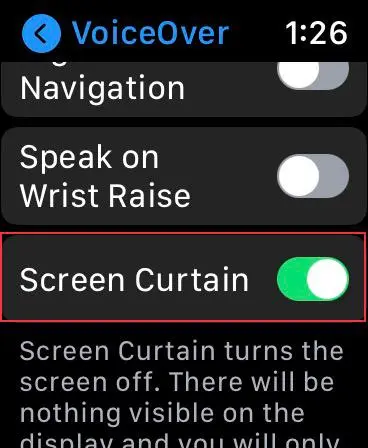
Сподіваємося, що запропоновані варіанти вам стануть у нагоді. Якщо ж застосовані способи не призвели до змін і ваш годинник не вмикається, в такому випадку зверніться до сервісного центру.
Рекомендовані товари
Протягом всього вибраного періоду Ви отримаєте:
- Виділення Вам персонального менеджера для перевірки і налаштуванню пристрою при отриманні товару;
- Повну технічну підтримку по телефону та месенджерах;
- У випадку заводського браку - гарантійна заміна протягом 3 днів діагностики;
- Індивідуальну знижку на ремонт при негарантійному випадку;
- Постійну знижку до 20% на аксесуари;
- Індивідуальну знижку на будь який необхідний товар на сайті.
1. Після підтвердження замовлення вам надійде push-повідомлення у мобільний додаток МоноБанк для підтвердження оплати.
2. Номер телефону користувача повинен збігатися з фінансовим номером МоноБанка.
3. За умовами Банку, одержувачем товару може бути лише платник - власник картки.
1. Потрібно мати картку «Універсальна» ПриватБанку (з наявним кредитним лімітом)
2. Номер телефону користувача повинен збігатися з фінансовим номером ПриватБанку
3. Одержувачем товару може бути лише платник - власник картки
4. Виберіть необхідний товар. Щоб оформити Оплату частинами від Приват банку в кошику після нажаття на «Перейти до оплати» відкриється сторінка оформлення «Оплати частинами» від Приват банку. Авторизуйтесь щоб оформити чи відскануйте QR код мобільним додатком ПриватБанку. Перегляньте вірність Вашого вибору і оформіть договір «Оплати частинами»
1. Для оформлення необхідно бути власником кредитної картки АТ «Sense Bank».
2. Дізнатися доступний кредитний ліміт по карті, відправивши СМС на номер 3344 та вказавши останні 4 цифри Вашої картки.
3. Щоб оформити легку розстрочку від SenseBank в кошику, введіть останні 4 цифри картки, з якої будуть списані кошти.
Умови:
• Потрібно бути клієнтом abank.
• Потрібно мати додаток на телефоні.
• Перший платіж буде списано з вашої картки в момент купівлі.
• Отримати замовлення, оплачене даним способом, можливо за наявності документа, що засвідчує особу покупця, зазначеного при оформленні замовлення.
• При оформленні замовлення за допомоги "Плати частинами" послуга TechCare Plus обов'язкова.



- Статус замовлення
- Історія замовлень та їх деталі
- Зручні списки бажань з порівнянням товарів
- Переглянуті товари
- Скачування та друк чека/гарантійного талону
- Збереження контактних даних для кошику
- Функція повторити замовлення
- Індивідуальні промокоди
Ви можете вести пошук товару за партномером, кодом товару, по повній або частковій назві